
Webサイトを運営するときに使われることが多いレンタルサーバー。
レンタルサーバー=Webサイトという認識の方も多いのではないでしょうか。
そんなレンタルサーバーですが、実は様々なファイルを置いておくストレージに使うことができるんです。
文書ファイルなどはもちろん、動画や音楽、画像置き場としても使えます。
レンタルサーバーに置いたファイルは共有することもできます。
今回はレンタルサーバーをファイルストレージとして使う方法を解説していきます!
結論としては以下のとおりです。
- レンタルサーバーはファイル置き場にできる
- 「owncloud」を使うと特にかんたん
では詳しく見ていきましょう!
レンタルサーバーでファイル置き場を作る方法
では早速ですが、レンタルサーバーでファイル置き場を作る方法について解説していきます。
ファイル置き場を作る方法としては主に以下の2つがあります。
- サーバーに直接データを置く方法
- 「owncloud」を使う方法
それぞれの違いを解説します。
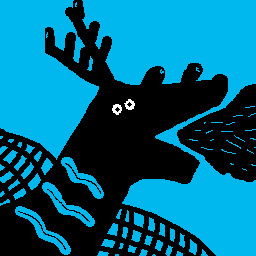
(管理人)
1. サーバーに直接データを置く方法
1つ目は「サーバーに直接データを置く方法」です。
この方法がおそらくオーソドックスな方法です。
手順は以下の通り、非常にかんたんです。
- レンタルサーバーを契約
- FTPなどを使ってファイルをアップロード
レンタルサーバーを契約してファイルをアップロードすればすぐに完了するため、特に難しいことはありません。
しかし、間違えると世界中にファイルが公開される可能性があります。
レンタルサーバーの場合、「公開フォルダ」と「非公開フォルダ」が設定されていることがほとんどです。
この2つは文字通り公開されるか、非公開になるかが分かれているフォルダです。
もし万が一公開フォルダにファイルをアップロードしてしまった場合、外部の人があなたのファイルに自由にアクセスできてしまうことになります。
また、ファイルをアップロードする画面はクラウドストレージのようにわかりやすいものではないことがほとんどです。
通常は「FTPソフト」と呼ばれるソフトでファイルをアップロード・ダウンロードします。
この画面が見にくいことがあります。
さらにFTPの接続方法が複雑で、多少の知識がないとできないこともあります。
このように、レンタルサーバーを直接ファイル置き場にすることはかんたんですが、デメリットもいくつかあります。
一方で2つ目の方法であれば比較的安全にレンタルサーバーをファイル置き場にすることができます。
2.「owncloud」を使う方法
2つ目の方法は「owncloud」を使う方法です。
owncloudとは自分専用のクラウドストレージが作れるようなサービスです。
クラウドストレージとはGoogle DriveやDropboxのようなものですが、このようなサイトを自分で作ることができます。
owncloudを使うと自分専用のクラウドストレージを作れます。
owncloudは画面が見やすいため、ファイルのアップロードやダウンロードなどの作業がしやすいです。
以下が実際の画面ですが、このようにクラウドストレージ風の画面になっており、管理が非常にやりやすいです。
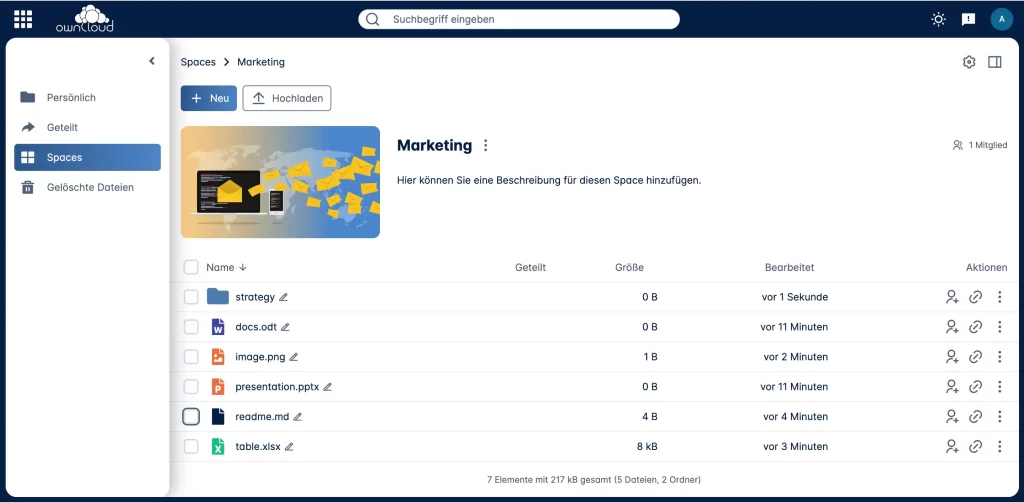
また、ファイルにパスワードや有効期限をかけて共有することもできます。
セキュリティの面からもowncloudを使ってファイル置き場を作る方がおすすめです。
owncloudが使えるレンタルサーバー
owncloudは以下のようなレンタルサーバーで利用できます。
- 【おすすめ!】コアサーバー
- 【おすすめ!】カラフルボックス
- エックスサーバー
- ConoHa WING など
owncloudは多くのレンタルサーバーで利用できます。
その中でもおすすめなのがリストの上2つにある「コアサーバー」、「カラフルボックス」です。
なぜならかんたんにインストールできる専用のツールが用意されているからです。
コアサーバー、カラフルボックスにはowncloudをかんたんにインストールできるツールが用意されています。
自分でコマンドなどを使って設定する必要があります。
そのため、初心者でもかんたんにowncloudをインストールすることができます。
中でもおすすめなのは「コアサーバー」です。
コアサーバーは1ヶ月あたり220円から利用できるレンタルサーバーです。
非常に安く利用できるため、この中だとコアサーバーが非常におすすめです。
容量は1ヶ月あたり約220円から利用できる「CORE-MINI」というプランでも200GBです。
1ヶ月あたり約390円から利用できる「CORE-X」プランだと300GB利用できます。
owncloudのインストールマニュアルも用意されているため、誰でもかんたんに始めることができます。
コアサーバーはたっぷり30日間も無料でお試しができるため、まずはお試ししてみてはいかがでしょうか。
30日無料お試しコアサーバー
コアサーバーについてはこちらの記事で詳しく解説しています。
レンタルサーバーの空き容量をowncloudなどで有効活用できる?
ではレンタルサーバーの空き容量をowncloudなどを使って有効活用できるのでしょうか。
例えばowncloudはドメインに紐付ける形で設置します。
するとWebサイトのドメインのフォルダとowncloudのドメインのフォルダが分けられます。
データはそれぞれのフォルダに保存されるような形になります。
ストレージ内にWebサイトとowncloudの部屋ができ、そこにそれぞれのデータが保存されるイメージです。
ただし、Webサイトの容量や空き容量に保存したファイルの容量(owncloudなどの容量)の合計がレンタルサーバーの容量を超えるとデータを保存できなくなる場合があります。
特に同じサーバーでメールも管理している場合、メールの送受信ができなくなることがあるため、注意が必要です。
まとめ
今回はレンタルサーバーをファイル置き場にする方法について解説しました。
レンタルサーバーは主に以下の2つの方法のどちらかでファイル置き場にすることができます。
- サーバーに直接データを置く方法
- 「owncloud」を使う方法
個人的には2番目のowncloudを使ったファイル置き場がおすすめです。
また、レンタルサーバーは1ヶ月あたり約220円から利用できる「コアサーバー」がおすすめです。
あなたもowncloudを使ってファイル置き場を作ってみてはいかがでしょうか。


















